一台电脑用两个显示器怎么设置 怎么连接电脑和两个显示器
当我们使用一台电脑时,有时候一个显示器可能无法满足我们的需求,特别是在处理多任务的情况下,许多人选择将两个显示器连接到一台电脑上,以提高工作效率和视觉体验。如何设置和连接电脑和两个显示器呢?在本文中我们将探讨这个问题,并提供一些简单的步骤,帮助您轻松实现这一目标。无论是为了游戏、设计还是多媒体工作,连接两个显示器将为您带来更加舒适和高效的工作环境。
操作方法:
1.首先准备好两个能用的显示器,后边的显示器接口不要一样。

2.接下来查看一下你电脑主机后边的显卡接口,一般显卡都会有很多种接口。选择你显示器相匹配的两种接口,这里选择VGA和DVI接口。

3.接下来就是准备一根VGA线和一根DVI线,先将这两根线的一头插在电脑主机显卡的接口上,如图两线的接头。

4.接下来先将DVI的另一头连接其中有dvi接口的显示器,插入即可。这台显示器可以连接DVI或VGA,但是考虑到小编的另一台显示器只能接VGA,所以这台显示器就接DVI了。

5.接着将VGA线的另一头连接有VGA接口的显示器,小编这台显示器也只有VGA一个接口,所以只能连接VGA的线。

6.全部插好之后,接下来开机。会有一个显示器显示画面,进入到电脑桌面之后,在空白处右键鼠标,在弹出的右键菜单中选择屏幕分辨率选项。
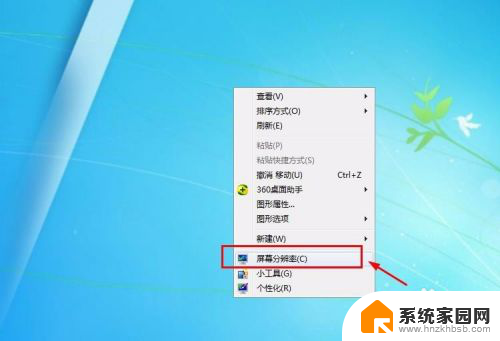
7.接着在屏幕分辨率的窗口就可以看到显示的两个显示器,这个时候点击下方的多显示器选项,在选项中选择扩展这些显示。
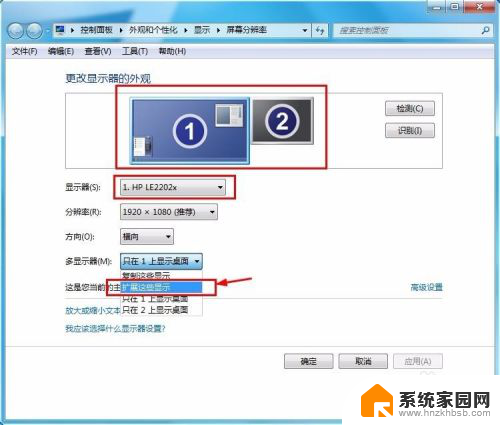
8.接着多显示器的选项就会变为扩展这些显示选项,接下来点击右下角的应用选项,点击了这个才能生效。
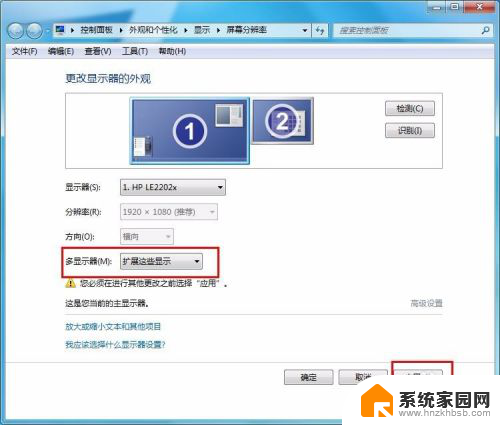
9.接下来就可以发现,另一台显示器也可以显示了,而且显示的是桌面背景的画面,这样第2台显示器就相当于第1台显示器的扩展桌面。

10.这样接下来就可以在两个显示器上面操作了,为了便于大家更加直观的观察,小编将窗口放在两个显示器中间,这下大家就都明白了吧。
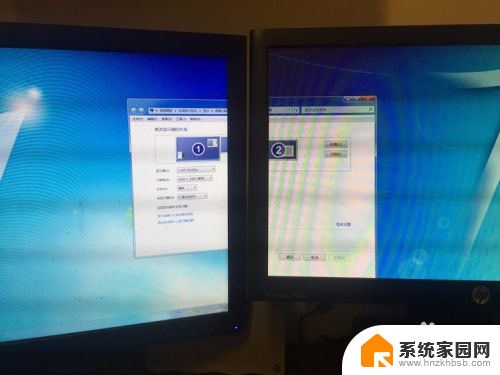
以上就是一台电脑使用两个显示器的设置方法,如果你遇到这种情况,可以尝试按照以上方法解决,希望这对你有所帮助。
一台电脑用两个显示器怎么设置 怎么连接电脑和两个显示器相关教程
- 两个显示器设置 一台电脑同时连接两个显示器的方法
- 一个主机用两个显示器怎么连接 如何连接两个显示器到一台电脑
- 两个显示器不一样能连一个电脑吗 一台电脑如何连接两台显示器并显示不同内容
- 一台电脑主机可以连接两个显示器么 一台电脑主机如何连接两个显示器
- 两个显示器怎么分别显示 如何连接一台电脑带两个显示器显示不同内容
- 两个显示器连接一个主机 一台电脑主机如何连接两个显示器
- 台式机连接两个显示器 台式电脑如何连接双显示器
- 一台显示器连接两台电脑 双显示器设置教程及技巧
- 一个主机可以连两个显示屏吗 一台电脑主机如何连接两个显示器
- 一台主机怎么用两个显示器 一台主机如何连接两台显示器实现分屏工作
- 台式电脑连接hdmi 电脑连接显示器的HDMI线怎么插
- 电脑微信怎么在手机上退出登录 手机怎么退出电脑上的微信登录
- 打开检查作业 如何使用微信小程序检查作业
- 电脑突然要求激活windows 如何解决电脑激活Windows问题
- 电脑输入密码提示错误 电脑密码输入正确却提示密码错误
- 电脑哪个键关机 电脑关机的简便方法是什么
电脑教程推荐